Neste exercício, você irá criar um corredor usando a montagem criada no último exercício. Você irá focar na largura e na elevação da borda da pista direita para um alinhamento à direita e um perfil, e a borda da pista esquerda para uma polilinha e uma linha do recurso.
Este exercício continua a partir do Exercício 1: Criar uma montagem com uma pista de transição.
Especificar as informações básicas do corredor
- Clique na guia painel

 Pesquisa.
Pesquisa.
- Na caixa de diálogo Criar corredor, especifique os seguintes parâmetros:
- Nome: Corredor - Pistas de transição
- Tipo da linha base: Alinhamento e perfil
- Alinhamento: Linha de eixo (1)
- Perfil: Layout (1)
- Montagem: Transição
A montagem Transição inclui a submontagem BasicLaneTransition, que utiliza o parâmetro Transição para especificar que o deslocamento e a elevação podem mudar no lado direito do corredor. O deslocamento pode mudar no lado esquerdo do corredor, mas o grau é mantido em -2%.
- Superfície alvo: EG
- Definir os parâmetros da linha base e da região: Selecionada
- Clique em OK.
Este exercício usa o Corridor-2a.dwg do exercício anterior ou é possível abrir o Corridor-2b.dwg nos Locais da pasta Tutorial.
Especificar o alvo fixo de pista horizontal
- Na caixa de diálogo Parâmetros de região e de linha base, clique em Definir todos os alvos.
- Na caixa de diálogo Mapeamento de alvo, a linha Alinhamento de transição para BasicLaneTransition - (direita), clique no campo Nome de objeto.
- Na caixa de diálogo Definir largura ou o deslocamento alvo, especifique os seguintes parâmetros:
- Selecione o tipo de objeto para alvo: Alinhamentos
- Selecionar alinhamentos: Direita (1)
- Clique em Adicionar. Clique em OK.
Especifique o alvo horizontal da pista de transição
- Na linha Alinhamento de transição para BasicLaneTransition - (esquerda), clique no campo Nome de objeto.
- Na caixa de diálogo Definir largura ou deslocamento alvo, na lista Selecionar tipo de objeto para o alvo, selecione Linhas do recurso, imagens topográficas e polilinhas.
- Clique em Selecionar do desenho.
- No desenho, no lado esquerdo do alinhamento, selecione a polilinha azul e a linha do recurso magenta. Pressione Enter.
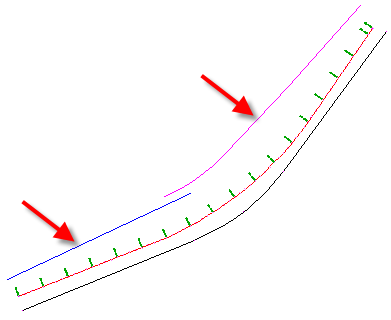
As entidades são adicionadas à tabela na parte inferior da caixa de diálogo Definir largura ou o deslocamento alvo.
- Clique em OK.
Observe que, como os nomes das submontagens contêm o lado da montagem, é fácil para determinar qual montagem deve ter como alvo qual objeto de deslocamento. Esta convenção de nomenclatura é ainda mais útil em projetos de estradas que contêm muitos alinhamentos e submontagens. Para obter mais informações sobre a atualização do modelo de nome de submontagem, consulte o exercício Modificação do modelo de nome de submontagem.
Especifique os alvos de elevação de pista fixa
- Na linha Perfil de transição para BasicLaneTransition - (direita), clique no campo Nome de objeto.
- Na caixa de diálogo Definir inclinação ou elevação alvo, especifique os seguintes parâmetros:
- Selecione o tipo de objeto para alvo: Perfis
- Selecionar um alinhamento: Direita (1)
- Selecionar perfis: Layout (1)
- Clique em Adicionar. Clique em OK.
A elevação da borda do pavimento do lado direito é definida para o perfil do Layout (1). A elevação da borda do pavimento do lado esquerdo não precisa ser definida pois sua elevação é determinada pela configuração do nivelamento.
- Clique em OK duas vezes.
O modelo de corredor será criado, e ficará assim:
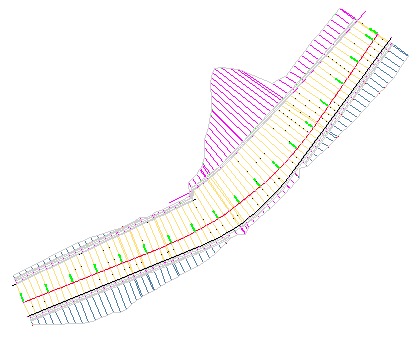 Nota:
Nota:Observe que na estaca 7+50, a pista utiliza a polilinha como alvo, e não a linha do recurso. Quando mais de um objeto alvo é encontrado em uma estaca, o objeto que está mais próximo da linha base do corredor é utilizado como alvo.
Um detalhe dos objetos sobrepostos
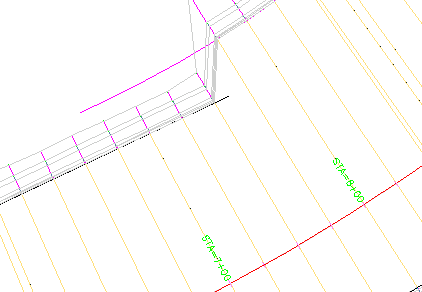
Para continuar para o próximo tutorial, vá para Criar um corredor rodovia dividida.